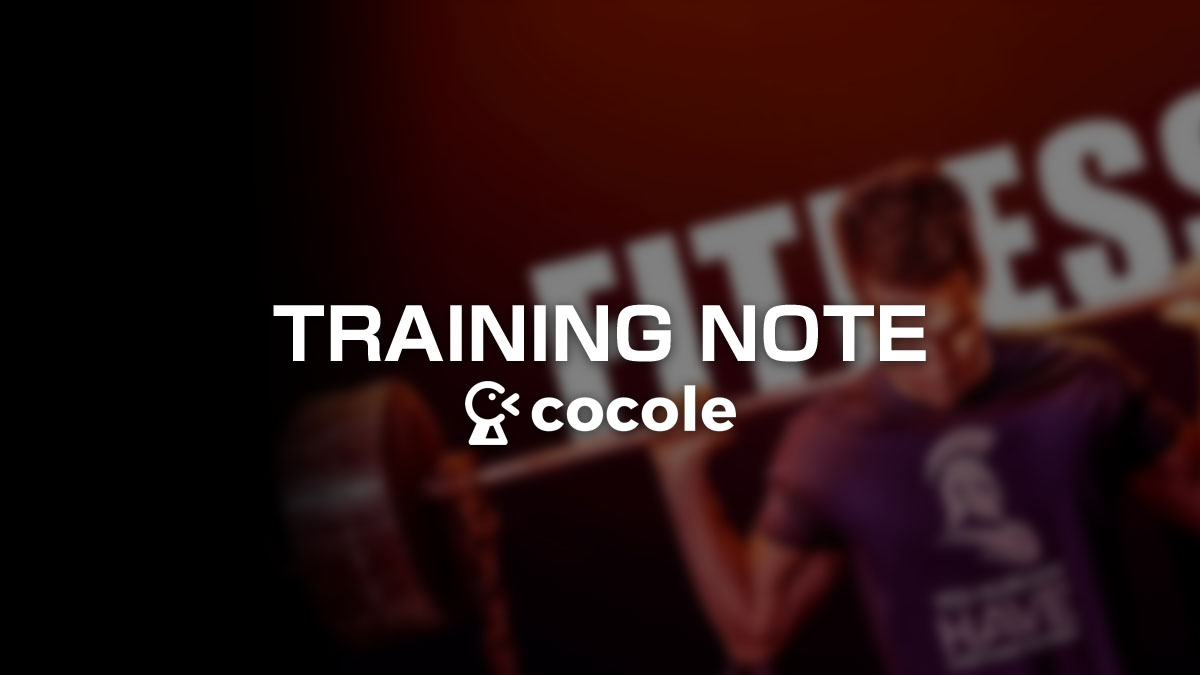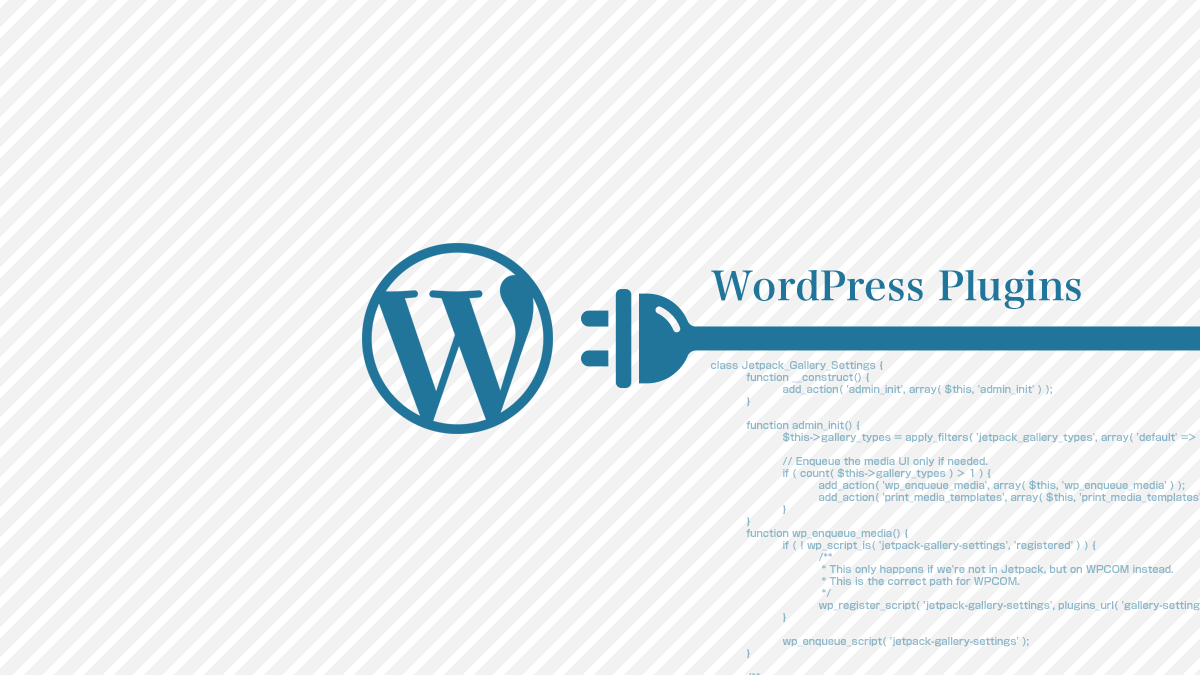
Contact Form 7でメールの送信先をユーザーに指定してもらうう方法
- この記事は約3分で読めるワン。
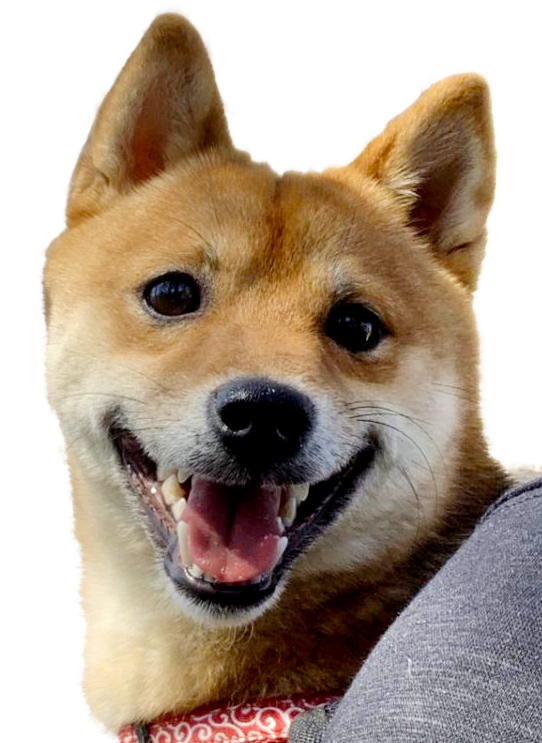
- アマゾン
-
日用品から季節の必需品まで毎日がオトクなセールを開催中!
お問い合わせフォームでユーザーに送信先を指定させたい場合に使うと便利な方法があったのでご紹介します。
やり方によっては様々な使いみちがあるかと思うのでぜひ使ってみてください。
例えば採用情報などで様々な職種があった場合、担当する方もそれぞれいらっしゃるかと思います。そんなときに今回のような方法で送信先を振り分けるとスムーズかと思います。

| プラグイン名 | Contact Form 7 |
|---|---|
| バージョン | 4.6.1 |
WordPress.orgからダウンロードされる際は、上記のリンクからプラグインのページに行き「ダウンロード」をクリックするとプラグインが入ったZIPファイルをダウンロードすることができます。
プラグインのインストール
プラグインのインストール方法はいくつかあります。
- WordPressダッシュボード内「プラグイン」の「新規追加」ページよりインストールする。
- WordPress.orgからプラグインをダウンロードしてFTPなどでプラグインディレクトリに直接アップロードする。
- プラグインファイルをダウンロードしたらWordPress「プラグイン」の「新規追加」にある「プラグインのアップロード」からインストールする。
公式サイトに掲載されているプラグインの場合は一番目、ダッシュボード内にあるプラグインのページよりダウンロードしたほうが簡単です。
WordPress内にプラグインをインストールしたら「インストール済みプラグイン」でプラグインの確認をすることができます。
各プラグインにある「有効化」をクリックすることでプラグインの機能が使えるようになります。機能を止めたい場合は「停止」をクリックすると機能を止めることができます。
送信先をユーザーに指定してもらうう方法
例えばWebデザイナーのチームとマーケティングのチームがあったとしましょう。2つの送信先をユーザーに選んでもらいます。選択してもらう場合のタグはセレクト(select)タグです。
まずは悪い方法からご紹介します。
[ select your-recipient "webdesigner@hogehoge.com" "marketing@hogehoge.com" ]
これでも間違いではありませんが上記の状態だとメールアドレスがWebサイト上に掲載されてしまいます。スパムのターゲットとなってしまいます。
運営者側としてもあまり好ましくない状態なので以下のようにメールアドレスの前にパイプ「|」を追加します。
[ select your-recipient "Webデザイナー|webdesigner@hogehoge.com" "マーケティング|marketing@hogehoge.com" ]
このパイプ「|」を追加するとパイプ前の情報のみ掲載され送信先はパイプのあとになります。
一手間加えるだけでもスパム対策にもなりますし、送信先がわかりやすくユーザーにも親切かと思います。